ყველა მომხმარებელმა იცის Apple-ის iCloud სერვისი. მისი უფასო ვერსია გთავაზობთ უამრავ ფუნქციას, მათ შორის რამდენიმე მოწყობილობის სარეზერვო ასლის ერთდროულად შექმნას, კალენდრების, კონტაქტების, შენიშვნების, შეხსენებების, ფოტოების და ვიდეოების, ელფოსტის და პარამეტრების სინქრონიზაციას. თუმცა, 5 GB ტევადობა, რომელსაც iCloud სთავაზობს თავის უფასო ბაზაზე, ყველასთვის საკმარისი არ არის. როგორ ავირჩიოთ სწორი ტარიფი?
Apple გთავაზობთ iCloud-ის მეხსიერების სულ ოთხ ვარიანტს, რომელთა მთლიანი მოცულობა გაიყოფა თქვენს iCloud ანგარიშში მასთან დაკავშირებულ ყველა მოწყობილობაზე - იქნება ეს iPhone, iPad, Mac ან Windows OS-ით მხარდაჭერილი კომპიუტერებიდან.
iCloud შენახვის პარამეტრები:
- 5 GB - უფასო
- 50 გბ – 25 თვეში
- 200 გბ – 79/თვეში ოჯახის გაზიარების ოფციით
- 2TB – 249 NOK/თვეში ოჯახის გაზიარების შესაძლებლობით
მონაცემები, რომლებიც ინახება iCloud-ში:
- აპლიკაციის მონაცემები
- კონტაქტები, კალენდარი, ელფოსტა, შენიშვნები და შეხსენებები
- ფოტოები და ვიდეო iCloud ფოტო ბიბლიოთეკაში
- მოწყობილობის სარეზერვო ასლები
- თქვენს iCloud მუსიკალურ ბიბლიოთეკაში ატვირთული სიმღერები
- სამუშაო მაგიდა და დოკუმენტები macOS-დან (თუ დაყენებულია სინქრონიზაცია)
როგორ ავირჩიოთ სწორი ტარიფი
სანამ iCloud-ის მეხსიერებას აირჩევთ, დაუსვით საკუთარ თავს რამდენიმე მნიშვნელოვანი კითხვა. გეგმავთ თქვენი დოკუმენტების iCloud Drive-ზე შენახვას, თუ იყენებთ სხვა სერვისებს, როგორიცაა Dropbox ან Google Drive? გსურთ გამოიყენოთ თქვენი iCloud ფოტო ბიბლიოთეკა? იყენებთ ფუნქციას თქვენს Mac-ზე, რომელიც საშუალებას გაძლევთ შეინახოთ Desktop და დოკუმენტები iCloud-ში? მარტივად და ლოგიკურად შეიძლება ითქვას, რომ რაც უფრო მეტი iCloud-ის ფუნქციის გამოყენება გსურთ, მით მეტი საცავი დაგჭირდებათ.
50 GB, როგორც იდეალური დასაწყისი
თუ თქვენ გაქვთ მხოლოდ ერთი მოწყობილობა სინქრონიზებული თქვენს iCloud ანგარიშთან, თქვენ ალბათ კარგად იქნებით ძირითადი უფასო ვერსიით. თუ იCloud-ის გარდა სხვა სერვისებს იყენებთ დოკუმენტებისა და სხვა მონაცემების შესანახად, მეხსიერების მეტი მოცულობა არ დაგჭირდებათ. მნიშვნელოვანია იცოდეთ, რომ თქვენ შეგიძლიათ ნებისმიერ დროს შეცვალოთ თქვენი iCloud მეხსიერების ვარიანტი, როგორც დაბალ, ასევე უფრო მაღალ ტარიფზე.
რა თქმა უნდა, უფრო მაღალი ტარიფის არჩევით არაფერს გააფუჭებთ. სულ მცირე, ასეთი არჩევანი მოგცემთ თავდაჯერებულობას თქვენი მოწყობილობების სარეზერვო ასლის შექმნა, დოკუმენტების შენახვა და ფოტოებისა და ვიდეოების სინქრონიზაცია შეშფოთების გარეშე. მათთვის, ვინც ღობეს ეხება არაუფასო iCloud შენახვის ოფციას, 50 GB არის გონივრული საწყისი ვარიანტი. მათ, ვინც ხშირად ინახავს ყველა სახის შინაარსს ონლაინ რეჟიმში, შეუძლია დააკავშიროს შენახვის ეს ვერსია სხვა სერვისებთან.
ვისთვის არის 200 GB გეგმა?
200 GB ტევადობის შენახვა ოთხმოცი კრონზე ნაკლები ყოველთვიური გადასახადისთვის შედარებით მომგებიანი შეთავაზებაა. უნდა აღინიშნოს, რომ iCloud-ის მეხსიერება არ გამოიყენება მხოლოდ დოკუმენტების ატვირთვისთვის, არამედ ინახავს პარამეტრებს, მოწყობილობის სარეზერვო ასლებს, პრეფერენციებს და სხვა მნიშვნელოვან მონაცემებს. უფრო მაღალი ვარიანტი ნამდვილად დააფასებს მათ, ვინც ხშირად იწერს ვიდეოებს ან იღებს ფოტოებს iPhone-ზე და ინახავს კონტენტს iCloud-ის ფოტო ბიბლიოთეკაში.
2 ტბ მოთხოვნისთვის
მეხსიერების 2 ტბაიტი ტევადობის შესანახი ვარიანტი განსაკუთრებით შესაფერისია მომხმარებლებისთვის, რომლებსაც აქვთ მრავალი მოწყობილობა, რომლებიც დაკავშირებულია მათ iCloud ანგარიშთან, ან რომლებიც იზიარებენ ანგარიშს ოჯახის სხვა წევრებთან. მოთხოვნები შენახვის მოცულობაზე ბუნებრივად იზრდება იმ სერვისებთან ერთად, რომლებსაც იყენებთ Apple-თან ერთად.
როდესაც შენახვა არ არის საკმარისი
Apple-ის მოწყობილობის ახალი მფლობელების გაშვება იწყება iCloud-ის მეხსიერების უფასო ვარიანტით 5 GB ტევადობით. ხშირ შემთხვევაში, ეს ვერსია ნამდვილად საკმარისია, მაგრამ ხშირად მოთხოვნები ასევე იზრდება იმის პარალელურად, თუ როგორ იყენებენ ადამიანები თავიანთ მოწყობილობას ან სხვა Apple მოწყობილობის შეძენისას. რა უნდა გააკეთოთ, თუ გადაწყვეტთ თქვენი iCloud მეხსიერების განახლებას?
- თუ გსურთ შეცვალოთ თქვენი გეგმა თქვენი iOS მოწყობილობიდან, გაუშვით პარამეტრები საწყისი ეკრანიდან.
- შეეხეთ ზოლს თქვენი Apple ID-ით.
- შეეხეთ iCloud -> მეხსიერების მართვა.
გრაფიკის ქვეშ, რომელიც აჩვენებს iCloud მეხსიერების გამოყენებას, დააწკაპუნეთ მეხსიერების გეგმის შეცვლაზე და აირჩიეთ თქვენთვის სასურველი ვარიანტი. თუ, მეორე მხრივ, გსურთ შეამციროთ თქვენი iCloud მეხსიერების მოცულობა, აირჩიეთ იგივე პროცედურა, იმით, რომ ვარიანტის არჩევისას დააჭირეთ ტარიფის შემცირების ვარიანტებს.
Mac-ზე ტარიფის შესაცვლელად, გააკეთეთ შემდეგი:
- დააჭირეთ Apple მენიუს ეკრანის ზედა მარცხენა კუთხეში (ვაშლის ხატულა).
- აირჩიეთ სისტემის პრეფერენციები -> iCloud.
- iCloud პარამეტრების ფანჯრის ქვედა მარჯვენა ნაწილში დააწკაპუნეთ მართვაზე.
- შემდეგ ფანჯარაში დააწკაპუნეთ შენახვის ტარიფის შეცვლაზე და აირჩიეთ საჭირო სიმძლავრე.
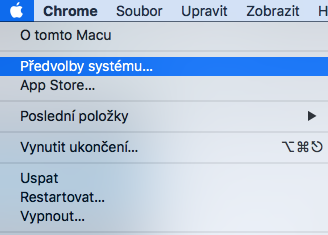
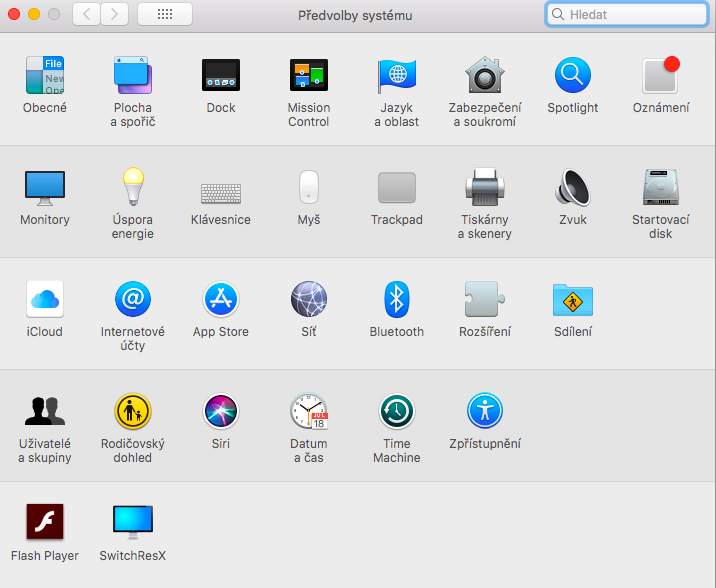

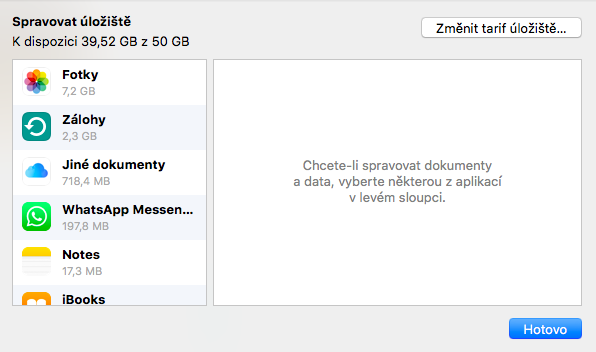
ძირითადად გავაცნობ, რომ 200 GB 3 წლის განმავლობაში შედის ახალი ტელეფონის/მაკის ფასში.
და უპირველეს ყოვლისა, ძალიან მნიშვნელოვანია აღვნიშნო, რომ iCloud არ არის სარეზერვო საშუალება, რადგან ის, რასაც თქვენ წაშალეთ მოწყობილობაზე, ავტომატურად იშლება iCloud-დანაც, თავს მოტყუების უფლებას ვაძლევ, რადგან მეგონა, რომ თუ ფოტოებს iPhone-დან წავშლი, ისინი დარჩება iCloud-ზე, შეცდომა.
რა უნდა გააკეთოს, თუ 2 ტბ არ არის საკმარისი? ბევრ ფოტოს ვიღებ და მიყვარს ყოველთვის ხელთ მქონდეს ჩემი ფოტოები, მაგრამ 20 ტბ-იანი ვარიანტიც არ გავარკვიე, წინასწარ დიდი მადლობა პასუხისთვის. :-)